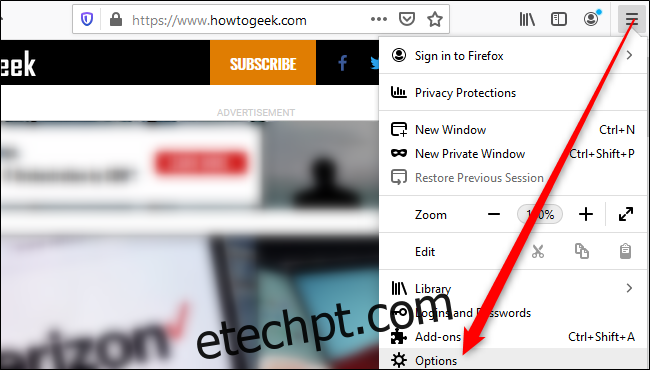Se você navegar com o Mozilla Firefox, agora você pode definir um nível de zoom padrão para todos os sites. E você ainda pode definir níveis de zoom personalizados para sites individuais também. Este recurso foi adicionado em Firefox 73, que foi lançado em 11 de fevereiro de 2020.
Como definir um nível de zoom padrão para todos os sites
É fácil dizer ao Firefox para aumentar ou diminuir o zoom automaticamente em todos os sites que você visita. Para começar, clique no botão de menu no canto superior direito da janela do Firefox e selecione “Opções” (em um Mac, selecione “Preferências”).
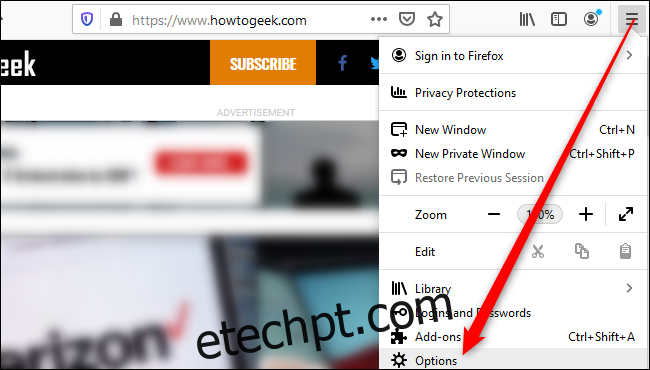
Role para baixo até a seção “Idioma e aparência” no painel Geral. Clique na caixa “Zoom padrão” na seção “Zoom” e selecione o nível de zoom desejado. Você pode escolher um nível de zoom entre 30 e 300 por cento.
Se desejar, você também pode marcar a opção “Zoom Text Only”. Isso aumentará ou reduzirá o texto em uma página da web, mas não ampliará o outro conteúdo, como imagens.
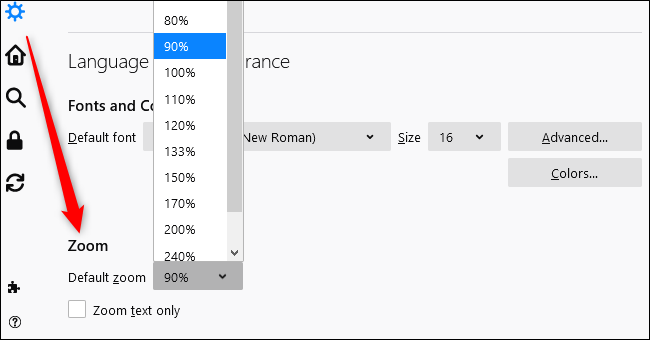
Se você não vir a opção “Zoom padrão”, será necessário atualizar o Firefox. Clique em Menu> Ajuda> Sobre o Firefox para verificar se há atualizações.
Como definir um nível de zoom para um site
Para definir rapidamente um nível de zoom diferente para um determinado site da Web, clique no botão de menu no canto superior direito e, em seguida, clique no sinal de mais (+) ou menos (-) para aumentar ou diminuir o zoom, respectivamente. Você pode ver o nível de zoom atual na barra de endereço.
O Firefox se lembrará do nível de zoom que você definiu para cada site.
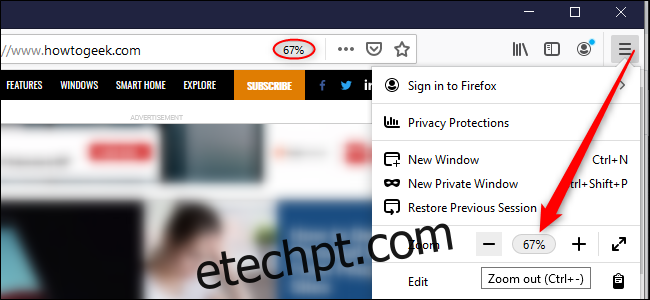
Se você deseja alterar apenas o tamanho do texto, clique em “Exibir” na barra de menu, passe o mouse sobre “Zoom” e clique em “Zoom somente texto”.
Existem também alguns atalhos úteis que você pode usar para aumentar ou diminuir o zoom rapidamente. Pressione Ctrl no Windows ou Cmd no Mac enquanto executa qualquer um dos seguintes:
Role para dentro ou para fora com o mouse para aumentar ou diminuir o zoom.
Pressione o sinal de mais (+) para aumentar o zoom ou o sinal de menos (-) para diminuir o zoom.
Pressione zero para restaurar o nível de zoom para 100 por cento.
Esses recursos, novos e antigos, podem ajudar a reduzir o cansaço visual e tornar a leitura muito mais fácil na web.